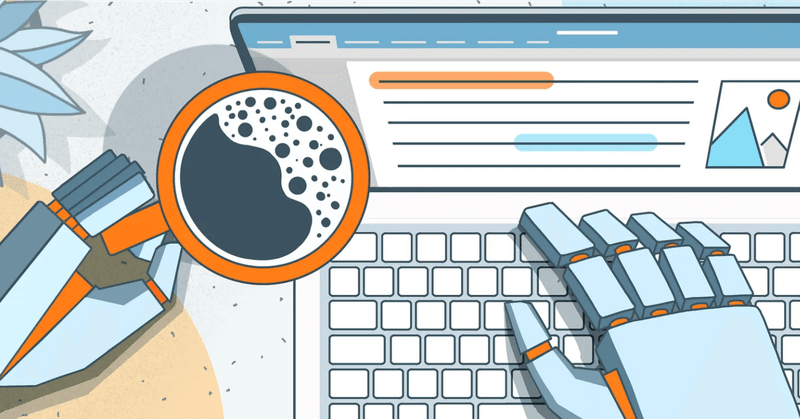
AIを活用した文書編集:ONLYOFFICEとChatGPTでワークフローを簡素化する方法
人工知能はどこでも耳にするバズワードですが、これには理由があります。AIを搭載したテクノロジーは私たちの日常生活の一部となり、私たちの習慣やさまざまなことを行う方法を変えています。ソフトウェア開発、コンテンツ制作、データ分析、営業・マーケティング、SEO最適化など、これらすべての分野やその他多くの分野が人工知能の影響を受けており、その影響力は日々強くなっています。
文書編集も例外ではありません。現在では、ユーザーが文書、スプレッドシート、プレゼンテーション、その他のコンテンツを簡単に作成、編集、コラボレーションできるよう、AIベースの機能を提供するオフィスソフトウェアツールが数多くあります。
ONLYOFFICEはそのようなソフトウェアの顕著な例の一つです。この記事では、ONLYOFFICEオフィススイートが、最も人気のあるAIチャットボットの1つであるChatGPTを使って、文書編集をできるだけ簡単で楽しいものにする方法をご紹介します。
ONLYOFFICEとChatGPTの連携:その仕組み
ChatGPTは2022年11月、人工知能研究会社のOpenAIによって初めて発表されました。その数ヶ月後、ONLYOFFICEチームはエディタ向けに特別なプラグインをリリースし、ユーザーは文書作成中にチャットボットの機能を利用できるようになりました。AIアシスタントの最初のバージョンは、ユーザーのプロンプトに基づいたテキスト生成、質問応答、翻訳、テキストの要約、会話スタイルのコミュニケーションなどの基本的な機能を提供しました。
ChatGPTプラグインの次のバージョンは、テキスト関連のタスクのための新しい仕組みとより具体的な機能を備えていました。ONLYOFFICEユーザーは、既存の機能に加えて、キーワードの抽出、異なる単語の意味の探索、同義語の検索、さらには画像やイメージの生成ができるようになりました。
最後に、2024年1月にリリースされたバージョン1.1.4では、より楽な文書編集と、人間レベルのパフォーマンスを示す最新のマルチモーダルモデルであるGPT-4へのアクセスのための幅広い新しいツールを提供しました。
ONLYOFFICEとChatGPTの統合は、内蔵のプラグインマネージャーを使っていつでもインストール・削除できるプラグインを介して動作します。「インストール」ボタンをクリックすると、AIアシスタントは数秒でインストールされます。

このChatGPTプラグインはバックグラウンドで動作しますので、プラグインタブの対応するボタンを押すことで有効にすることができます。この記事を読んで、プラグインを設定し、動作するように準備してください。手順はとても簡単で、OpenAIのアカウントを持っている必要があります。
ChatGPT プラグインをインストールして設定したら、コンテキストメニューを使ってチャットボットの機能にアクセスし、テキストの作業を始めることができます。ChatGPTで何ができるのか、もう少し詳しく見てみましょう。
ご注意:ONLYOFFICE開発者は、ChatGPTが提供する情報の正確性や信頼性について、一切の責任を負いません。
1.数秒で文章を生成する
あるトピックについて文章を書く必要があるけれど時間がない、そんな時はChatGPTにお任せください。このチャットボットは比較的質の高いテキスト情報を生成することができますが、ChatGPTが生成する全てを鵜呑みにしてはいけません。人間と同じように、AIアシスタントは時に間違いを犯すことがありますので、十分な注意が必要です。
オープンソースソフトウェアについて何か書く必要があるとしましょう。インターネットで必要な情報を調べる時間がないので、チャットボットに依頼します。カスタムリクエストウィンドウを開き、「オープンソースソフトウェアについて10文書いてください」と書きます。そして送信をクリックし、ChatGPTがリクエストを処理する間、数秒待ちます。
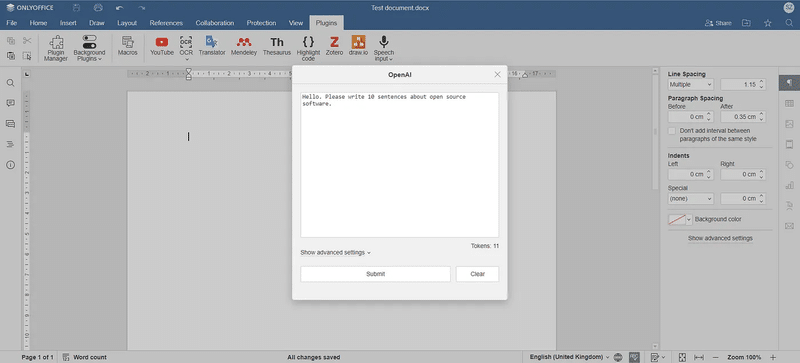
処理が完了するとこのようになります。ご覧の通り、オープンソースソフトウェアに関する10個の文を取得し、この情報をどのような目的にも使用することができます。
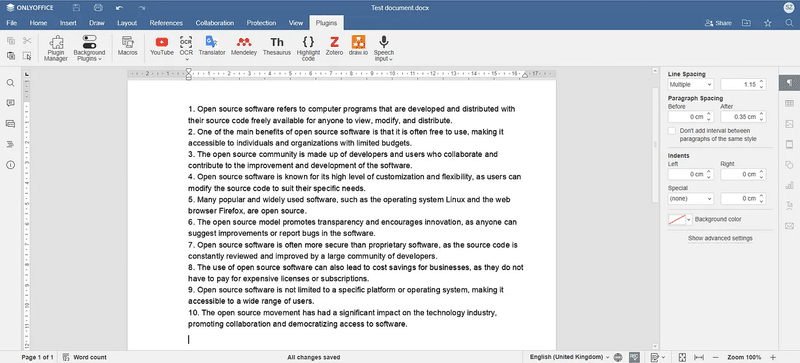
2.生成されたテキストをさまざまな方法で書き換える
ChatGPTが生成した文章が気に入らない場合、以下のオプションで文章内容の質を向上させることができます:
長くする
短くする
もっとシンプルに
別の方法で書き換える
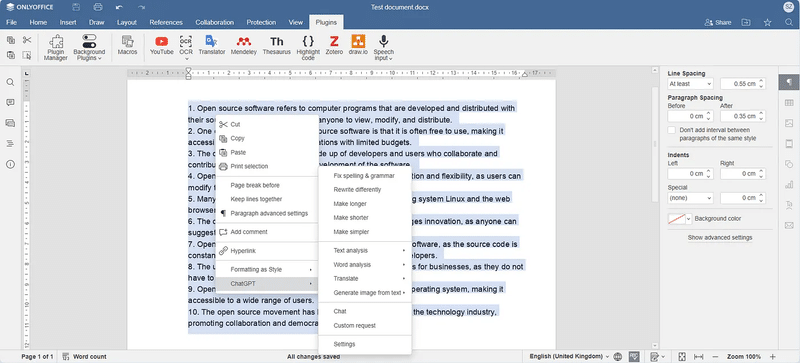
文字の通り、これらのオプションは、新しい単語でテキストを拡張したり、短くしたり、理解しやすくしたり、完全に書き直したりするように設計されています。「別の方法で書き換える」オプションを有効にして、現在のテキストに何が起こるか見てみましょう。ご覧のように、同じアイデアが少し異なる語彙と構造で表現されています。
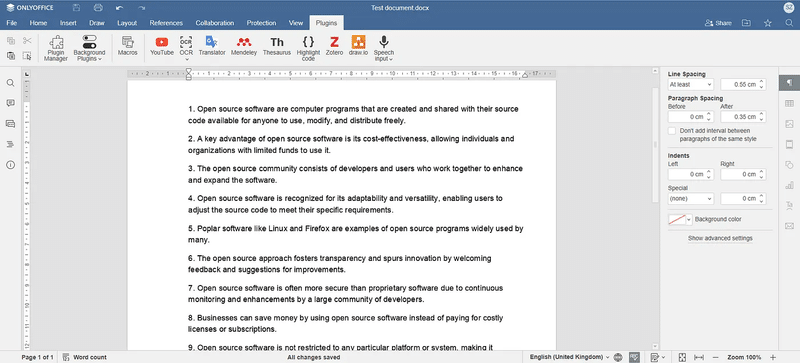
上記のオプションを組み合わせて、完璧な文章に仕上げてください。
3.ユニークな画像を生成する
ONLYOFFICEエディタ用ChatGPTプラグインのもう一つの便利な機能は、あなたの説明に基づいてカスタム画像を生成する機能です。この方法では、チャットボットがあなたのために画像を作成するので、インターネット上で無料の画像を探す必要はありません。
例えば、プレゼンテーション用の画像が必要だとします。サングラスをかけ、パソコンの前に座っているスマートな猫です。想像するものを入力し、コンテキストメニューから「テキストから画像を生成」オプションを選択し、出力画像の希望解像度を選択してしばらく待ちます。通常、画像生成プロセスは長引きますので、辛抱強く待つ必要があります。
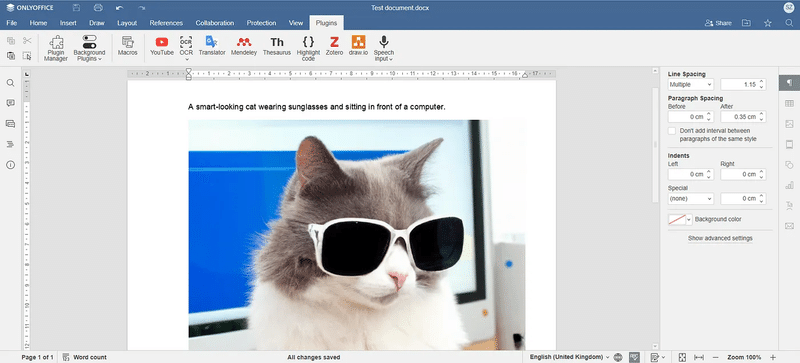
出力画像はとてもきれいでしょう?
4.テキストを様々な言語に翻訳する
チャットボットは英語、スペイン語、フランス語、ドイツ語、イタリア語、韓国語、中国語、日本語など様々な言語に翻訳できるように訓練されています。
例えば、クラウドコンピューティングに関する短いパラグラフがあり、それをスペイン語に翻訳したいとします。DeepLやGoogle翻訳は必要ありません!テキストを選択し、ChatGPTのコンテキストメニューにアクセスし、「翻訳」オプションと希望の言語を選択するだけです。私たちの場合は、スペイン語です。
翻訳されたテキストは正しいようです。異なる言語を試して、言語的な不利を忘れることができます。
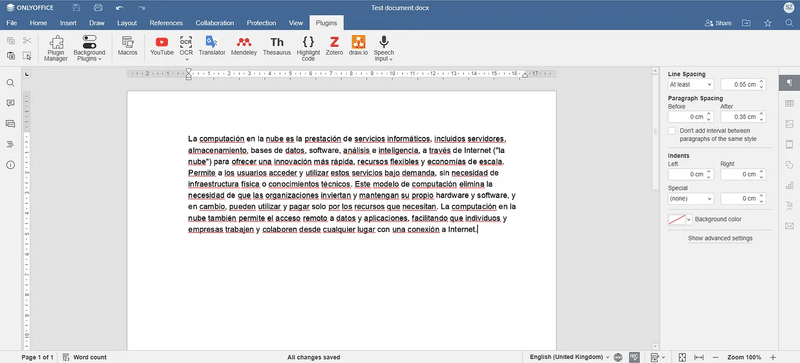
5.書いたテキストを文法的に完璧にする
ChatGPTプラグインを使用すると、すべての英語の文法ルールを覚えてトリッキーな単語を正しく書く方法を知る必要はありません。内蔵のスペルと文法のチェックオプションにより、正しい書き方について心配する必要がなくなります。クラウド・コンピューティングに関する文章に戻りましょう。明らかに多くの間違いが含まれています:
“Claud computin is provision of computin services including servers, storage, data bases, software, analitics, and inteligence, over Internet (“the claud”) to ofer faster innovation, flexible resorces, and economys of scale. It allows users acces and use this services on demand, without the need for fysical infrastructure or teknical nowledge.”
では、チャットボットに文章を修正してもらいましょう。そのために、コンテキストメニューの「スペル&文法の修正」オプションを有効にします。修正されたテキストは完璧に見えますよね?
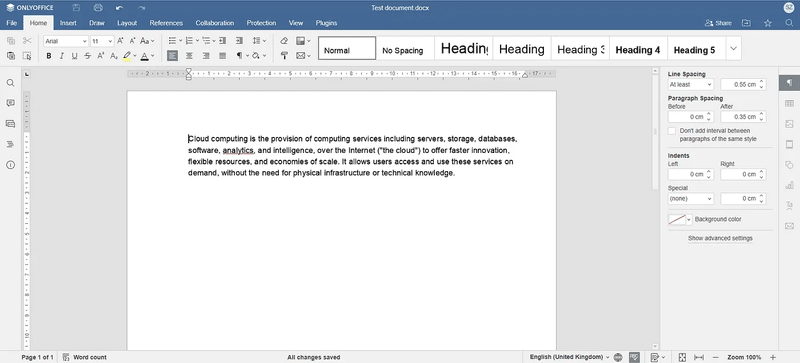
6.他の人に説明コメントを残す
ChatGPTはほとんど何でも知っているので、あなたの文書を読む人のためにチャットボットを使って専門的な概念や専門用語を説明することができます。コンテキストメニューからWord分析ツールを選択すると、次のいずれかを選択するよう求められます:
コメント内のテキストを説明する
ハイパーリンクでテキストを説明する
前者のオプションは、選択された単語や語句に関する詳細な情報を提供するために、説明のコメントを残すように設計されています。例えば、ChatGPTに「server」の説明を求めると、詳細な定義が表示されます:
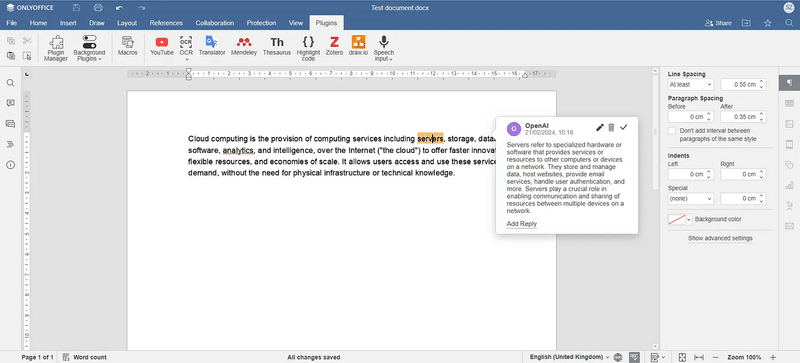
後者の「ハイパーリンクでテキストを説明する」オプションは、特定の単語やフレーズについてより詳しく説明したい場合にも便利です。この場合、チャットボットは適切なインターネットソースを見つけ、対応するハイパーリンクを挿入します。ハイパーリンクをクリックすると、選択した概念の詳細を知ることができるウェブページにリダイレクトされます。
例えば、「infrastructure」という単語にこのツールを使用すると、ChatGPTはMerriam-Websterオンライン辞書につながるハイパーリンクを挿入します。ハイパーリンクをたどると、この単語の詳細な定義が表示されます。
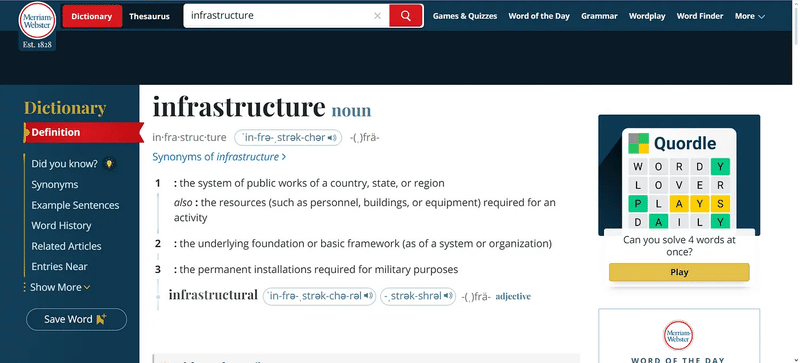
7.キーワードの抽出と大きなテキストを要約する
大規模なテキストを扱う場合、テキスト分析機能は非常に便利です。数回クリックするだけで、大きなテキストを要約することができます。例えば、このチャットボットは、Linuxオペレーティングシステムの歴史に関する569語のテキストを、たった121語の要約にします。このようにして、何百もの単語を吸収することなく、最も重要な情報に素早く精通することができます。
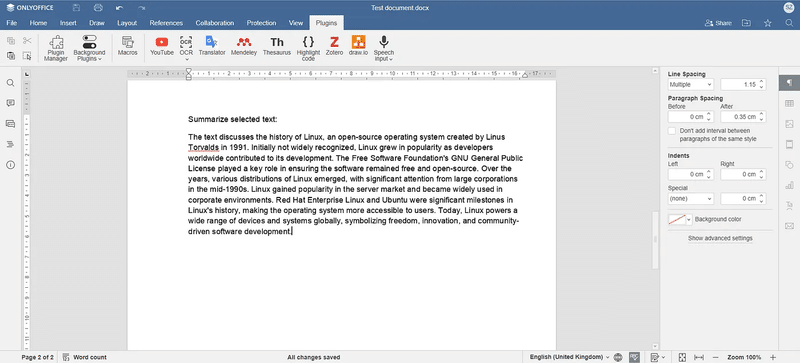
テキスト分析機能が提供するもう一つのオプションは、選択したテキストからキーワードを抽出する機能です。これは、テキストを最適化しようとするSEOのプロにとって非常に便利です。ChatGPTにLinuxオペレーティングシステムの歴史についての原文を分析してもらうと、結果は次のようになります:
キーワード:Linux、オープンソースオペレーティングシステム、歴史、リーナス・トーバルズ、カーネル、Unixライクシステム、フリーソフトウェア財団、GNU General Public License、ディストリビューション、エンタープライズユース、Red Hat、Ubuntu、モバイルデバイス、スーパーコンピュータ、インターネットサーバー、コラボレーション、オープンソースソフトウェア。
これらのキーワードはすべてトピックに関連しているようです。よくやった、ChatGPT。
8.AIアシスタントとチャットする
ChatGPTは貴重な情報源かもしれません。インターネットで調べたいことがあるときや、自分の知識を試したいときは、ぜひチャットボットに頼ってください。コンテキストメニューのカスタムリクエストオプションを使えば、質問したり、ネットで情報を探したり、新しいことを学んだりすることができます。
例えば、私たちはイギリスの首都を訪れる予定ですが、ロンドンについて何も知りません。ChatGPTに最も興味深い場所を尋ねると、詳しい答えが返ってきます。このような素敵な場所を全て訪れたいのであれば、今後の旅行は忙しくなりそうです!

ChatGPTは時々不正確な情報や事実を提供しますので、チャットボットを盲目的に信頼する必要はありません。最も重要な情報を再確認することを忘れないようにしましょう。
9.自分自身を楽しませる
最後に、AIアシスタントとの文書編集は楽しいものです。疲れたり、退屈に感じたりしたら、チャットボットを使って楽しませることができます。ChatGPTにジョークを言ってもらうとどうなるか見てみましょう。このためには、「カスタムリクエスト」オプションを使う必要があります。こんな感じです:
“Can you please tell me a joke?”
“Sure, here’s a classic one for you:
Why don’t scientists trust atoms?
Because they make up everything!”
このようなユーモアが苦手な場合は、チャットボットに別のジョークを言ってもらったり、人間のように会話することもできます。また、異なるプロンプトやオプションを試すことで、ChatGPTの回答を調整することもできます。この場合、チャットボットはより良い冗談を言うかもしれません。あなたの想像力でAIアシスタントの創造性を引き出し、楽しい時間をお過ごしください。
ChatGPTの代替:ZhiPu Copilot
ChatGPTを信頼できない、または何か違うものを試してみたいという方には、代替オプションがあります。ONLYOFFICEエディタにはもう一つのAIアシスタント、ZhiPu Copilotがあります。ZhiPu Copilotは最先端のAIモデルに基づいたチャットボットで、中国語のサポートとローカライズされたナレッジベースがあり、中国語を話すユーザーに適しています。
ZhiPu Copilotも特別なプラグインで動作し、プラグインマネージャーから簡単に入手できます。
ChatGPTのように、ZhiPu Copilotはテキストを簡単に扱うことができます。このプラグインを使用すると、次のことができます:
選択したテキストを要約する
単語やフレーズを説明する
英語、中国語、フランス語、ドイツ語、ロシア語、スペイン語への翻訳
プロンプトに基づいて自動的にテキストを生成する
チャットボットとのコミュニケーション
ご注意:ONLYOFFICE開発者は、ZhiPu Copilotが提供する情報の正確性、信頼性に関して一切の責任を負いません。
ONLYOFFICEでAIを始めるには
文書編集のためのAIアシスタントが提供する強力な機能を利用するには、ONLYOFFICEスイートを用意し、プラグインマネージャから対応するプラグインをインストールするだけです。最も簡単な方法は、クラウドで始め、ONLYOFFICE DocSpaceの無料アカウントを作成することです。
また、Windows、Linux、macOS用の無料デスクトップクライアントであるONLYOFFICEデスクトップエディタをダウンロードしてインストールすることもできます。
ChatGPTとZhiPu CopilotはどちらもONLYOFFICEスイートのオンライン版とデスクトップ版で動作します。ドキュメントの編集中にAIアシスタントを使用するには、チャットボットの開発者から提供された有効なAPIキーが必要です。有効なAPIキーの取得方法については、OpenAIとZhiPu AIの公式ウェブサイトをご覧ください。
